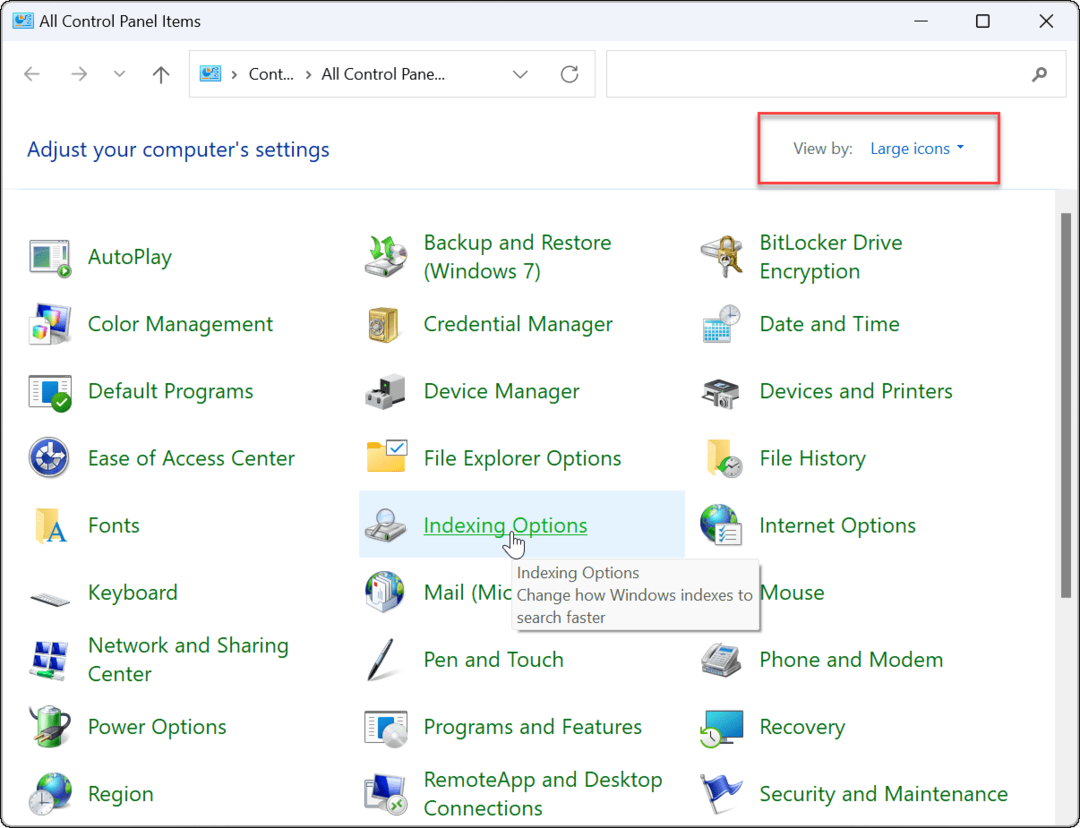Como usar os novos controles domésticos inteligentes no Android 11
Android 11 Herói Andróide Lar Inteligente / / February 27, 2021
Última atualização em

Os controles de casa inteligentes no menu liga / desliga são apenas um dos benefícios de usar o Android 11 ou mais recente. Esta é uma visão geral rápida do uso desses novos recursos de casa inteligente.
O que você pode controlar?
A partir do Android 11, você pode controlar os dispositivos inteligentes da sua casa sem precisar acessar o app Google Home ou pedir ao Google Assistente. Essencialmente, se O Google Home pode controlá-lo, você pode adicioná-lo ao menu Power e acessá-lo rapidamente.
Há uma grande variedade de dispositivos que você pode facilmente ligar ou desligar direto do menu de energia. A lista inclui luzes, termostatos, fechaduras, câmeras, plugues, aspiradores, TVs, alto-falantes e muito mais.
O menu de energia é aquele que aparece quando você pressiona e segura o botão liga / desliga do smartphone. Os controles da casa inteligente estão na parte inferior da tela e têm a seguinte aparência.
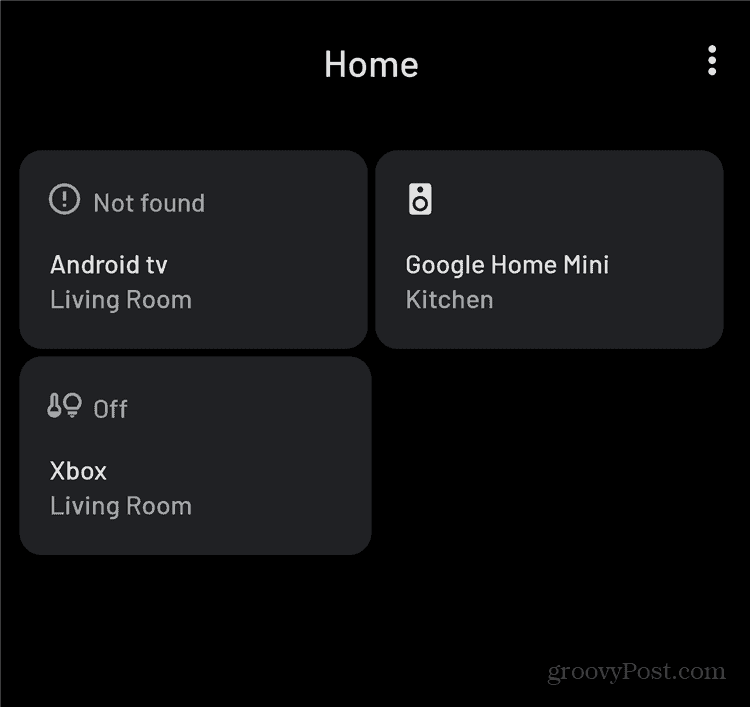
Eles são preenchidos automaticamente, com base no que você usa com mais frequência. Como você pode ver, no meu caso seria a TV da sala, o
Adicionando e removendo controles de casa inteligente do menu liga / desliga
Bem, termostatos podem ser bons, mas talvez você goste de controlá-los com Google Assistant comandos. Ou talvez você apenas queira adicionar tantos dispositivos quanto possível a este menu. Isso transformaria seu telefone em um controle remoto universal real.
Você pode facilmente adicionar mais dispositivos ao menu. Para fazer isso, basta tocar no botão de menu (“os três pontos”) acima desta seção do menu de energia. Agora toque Adicione controles.
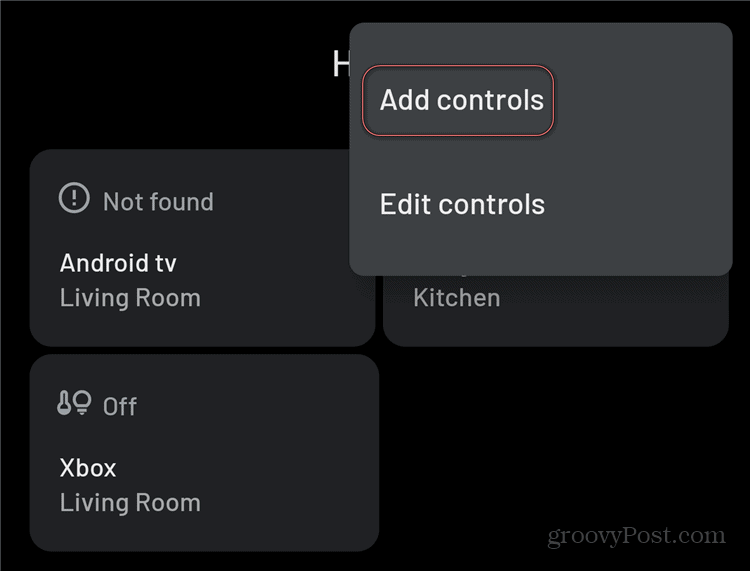
Isso mostrará uma tela com todos os dispositivos controláveis. Sinta-se à vontade para adicionar o que quiser. A parte inferior da tela ainda oferece a opção de adicionar controles de outros aplicativos, desde que estejam disponíveis.
Seja o que for que você escolher, não se esqueça de tocar Salve quando você terminar. Depois de fazer isso, os controles rápidos de casa inteligente que você escolheu serão exibidos no menu do botão liga / desliga.
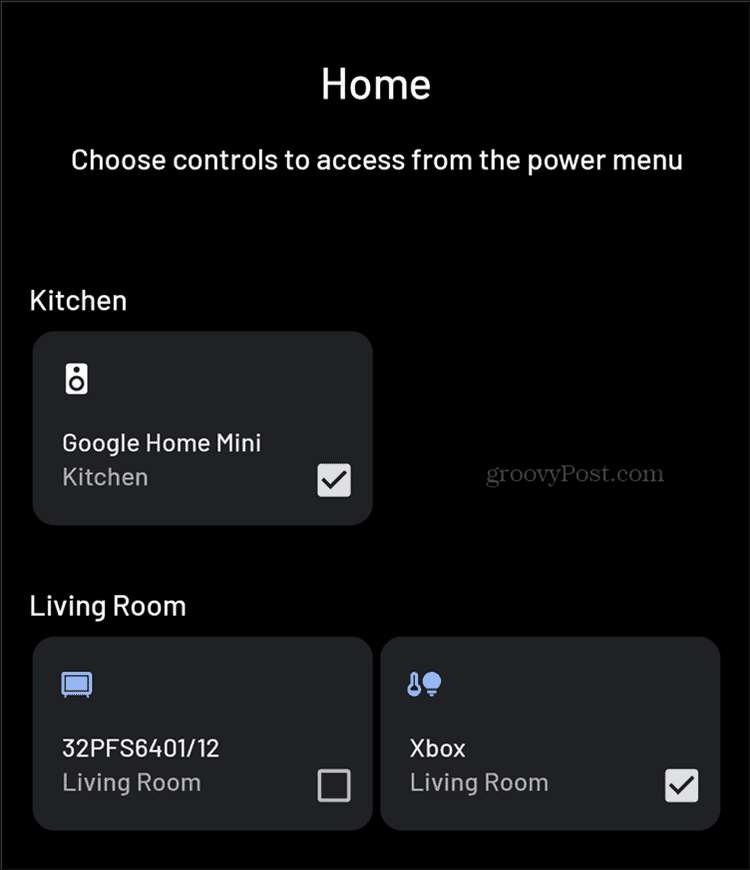
Claro, sua decisão não precisa ser final. Você pode mudar de ideia sempre que quiser. Para fazer isso, basta ir ao mesmo botão de menu. Em seguida, basta tocar Editar controles ao invés de Adicionar controles. Isso permitirá que você remova facilmente o que quiser.
Assim que tiver decidido o formato final deste menu, você pode usá-lo para ligar e controlar facilmente os respectivos dispositivos. O que acontecerá quando você tocar no botão de um ou outro dispositivo depende do próprio dispositivo e do que o app Home pode fazer com ele.
Por exemplo, o botão do Xbox apenas o ligará. Agora, embora isso possa ser útil em muitas situações, outros dispositivos podem fazer mais. No meu caso, tocar no Google Home Mini botão irá abrir a tela abaixo. Isso me permite lançar um pouco de música nele rapidamente.
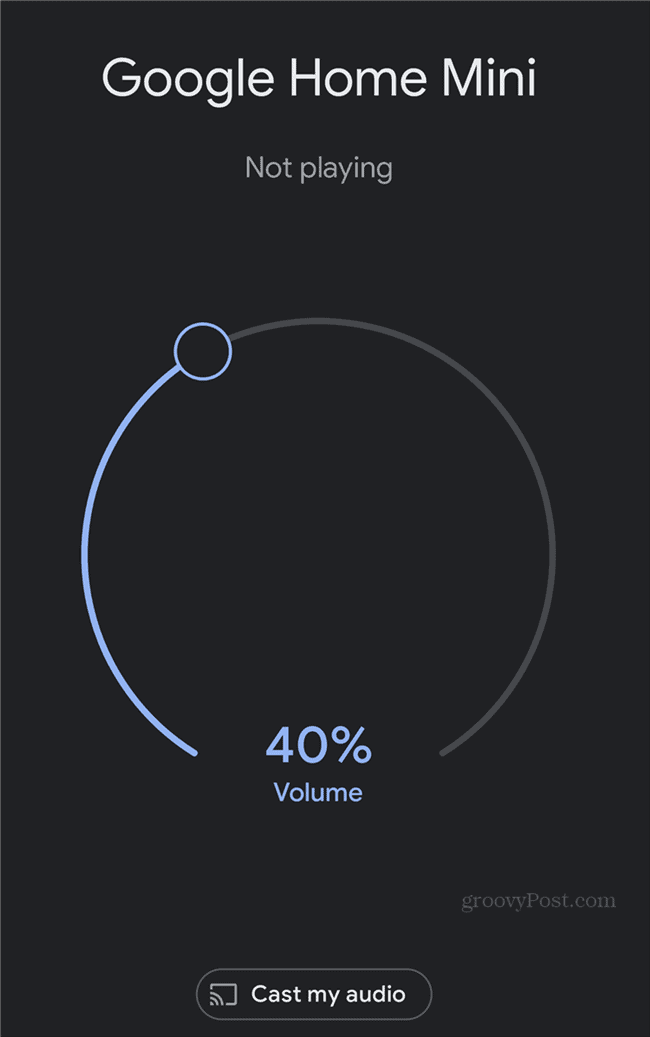
As possibilidades são limitadas apenas pelo tipo de dispositivos inteligentes compatíveis que você tem em sua casa e pelo que eles podem fazer. E, claro, suas preferências.
Correspondência de preços na loja: como obter preços on-line com a conveniência física
Comprar na loja não significa que você precise pagar preços mais altos. Graças às garantias de correspondência de preços, você pode obter descontos online com lojas físicas ...
Como presentear uma assinatura do Disney Plus com um vale-presente digital
Se você tem gostado do Disney Plus e deseja compartilhá-lo com outras pessoas, veja como comprar uma assinatura Disney + Gift para ...
Seu guia para compartilhar documentos em Documentos, Planilhas e Apresentações Google
Você pode colaborar facilmente com os aplicativos do Google baseados na web. Este é o seu guia para compartilhar no Documentos, Planilhas e Apresentações Google com as permissões ...